更换地点后如何切换wifi网络?切换过程中可能会遇到哪些问题?
- 网络维修
- 2025-05-12
- 68
在我们的日常生活中,使用WiFi网络几乎成为了必需。无论是工作、学习还是娱乐,网络都给我们带来了极大的便利。但是,当我们更换了新的地点,比如搬家、出差或旅游时,切换到新的WiFi网络就成为了我们需要面对的问题。本文旨在向读者详细解释在不同设备上切换WiFi网络的方法,并且探讨在切换过程中可能会遇到的常见问题及其解决策略。通过本文,你将掌握如何在移动到新地点时,快速、顺利地接入新的无线网络。
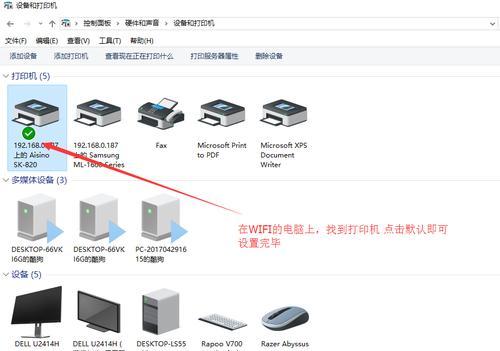
第一部分:如何在不同设备上切换WiFi网络
小电脑上切换WiFi网络的步骤
Windows系统电脑
1.连接新WiFi
点击电脑右下角的网络图标,选择“网络设置”。
点击“WiFi”,然后点击“管理已知网络”。
从已保存的网络列表中选择你想要连接的新WiFi网络。
点击“忘记”,之后再次点击该网络并输入密码进行连接。
2.自动连接
如果你希望电脑自动连接到新的WiFi,确保“自动连接到此网络”选项是打开的。
Mac系统电脑
1.连接新WiFi
点击屏幕右上角的WiFi图标,选择并连接到新的WiFi网络。
如果是首次连接,系统会要求输入密码,并询问是否要将该网络保存到你的WiFi网络列表中。
2.忘记旧WiFi
若要“忘记”旧的WiFi,可以在“系统偏好设置”中的“网络”部分删除旧网络。
小智能手机上切换WiFi网络的步骤
Android手机
1.连接新WiFi
打开“设置”,选择“网络和互联网”,然后点击“WiFi”。
关闭当前位置的WiFi开关,然后点击“添加网络”。
输入新WiFi的名称和密码,保存后即可连接。
2.自动连接
在连接新WiFi后,通常情况下设备会自动保存并连接该网络。
iOS设备(iPhone/iPad)
1.连接新WiFi
进入“设置”,选择“WiFi”,关闭当前连接。
点击“其他网络”进行手动输入新的WiFi名称和密码,然后保存。
2.自动连接
iOS设备会自动保存连接过的WiFi网络,并在进入可检测范围内时自动连接。
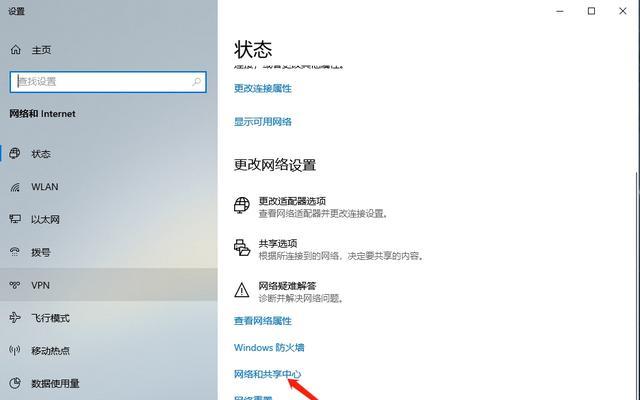
第二部分:切换WiFi网络过程中可能遇到的问题
小忘记WiFi密码怎么办?
1.路由器重置
如果你完全忘记了密码,可以尝试通过重置路由器来恢复出厂设置。这通常需要一个大头针或类似工具按住路由器上的重置按钮几秒钟。
2.查看旧设备
如果旧设备还在身边,查看设备的WiFi设置,通常可以找到保存的密码。
3.联系网络服务提供商
如果以上方法都无效,可以联系网络服务提供商寻求帮助。
小无法连接到新WiFi怎么办?
1.检查密码
首先确认输入的WiFi密码是否正确。
2.重启路由器和设备
有时候重启路由器和要连接的设备可以解决问题。
3.检查信号强度
如果信号覆盖范围太小或有障碍物阻挡,可能会导致连接问题。尝试靠近路由器重新连接。
4.网络适配器/驱动更新
对于电脑,检查无线网卡的驱动程序是否为最新版本,不是的话进行更新。
小切换后网络安全问题怎么办?
1.更改网络名称和密码
将新网络的SSID(网络名称)和密码设置为不易被猜到的,加强网络安全。
2.加密协议选择
在路由器设置中选择强加密协议,如WPA3,以增强安全性。
3.定期更改密码
定期更改WiFi密码,防止长期暴露而被破解。
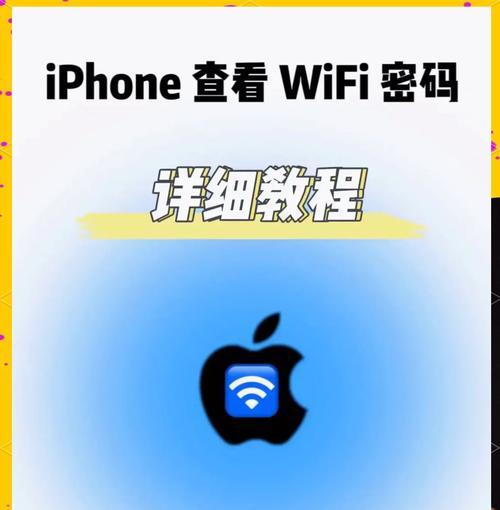
第三部分:维护WiFi网络安全的技巧
小保护个人隐私
不要公开共享你的WiFi密码。
使用复杂的密码,并定期更换。
启用网络访问控制,比如MAC地址过滤,只允许信任的设备连接。
小提高网络性能
定期更新路由器固件,以获得最佳性能和最新的安全特性。
调整路由器发射功率,确保覆盖范围和信号强度。
小备份路由器设置
在进行任何改变之前,备份当前的路由器设置,以便在出现故障时能够快速恢复。
结语
更换地点后,切换WiFi网络是一项简单但重要的工作。通过上述的步骤和技巧,你将能够更加顺利地接入新的无线网络,并确保网络安全。记住,良好的网络维护不仅可以保护你的个人隐私,还能让你享受到更加流畅的上网体验。随着技术的不断进步,新的设备和路由器可能会提供更加便捷的WiFi切换方式,但不变的是我们对网络连接的持续需求和对网络安全的关注。希望本文的内容能帮助你在面对网络切换时变得更加自信和得心应手。
版权声明:本文内容由互联网用户自发贡献,该文观点仅代表作者本人。本站仅提供信息存储空间服务,不拥有所有权,不承担相关法律责任。如发现本站有涉嫌抄袭侵权/违法违规的内容, 请发送邮件至 3561739510@qq.com 举报,一经查实,本站将立刻删除。